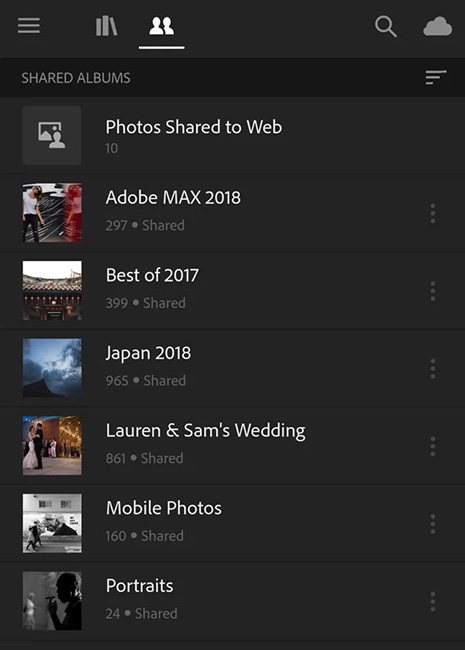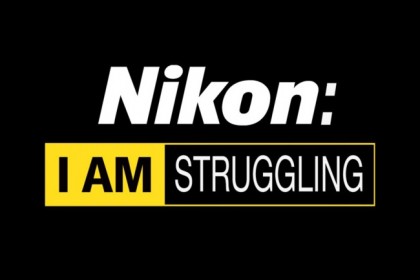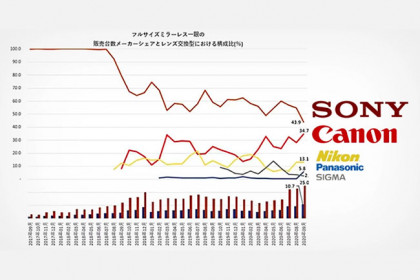Adobe vừa phát hành bản cập nhật tháng 12 năm 2018 cho hệ sinh thái ứng dụng chỉnh sửa ảnh, mang đến các tính năng mới, cải tiến và sửa lỗi cho Camera Raw, Lightroom Classic CC, Lightroom CC Mac - Windows - Android - ChromeOS và iOS.
Tại đây, một danh sách các thay đổi đáng chú ý trên các ứng dụng khác nhau (danh sách đầy đủ các thay đổi bạn có thể xem tại đây):
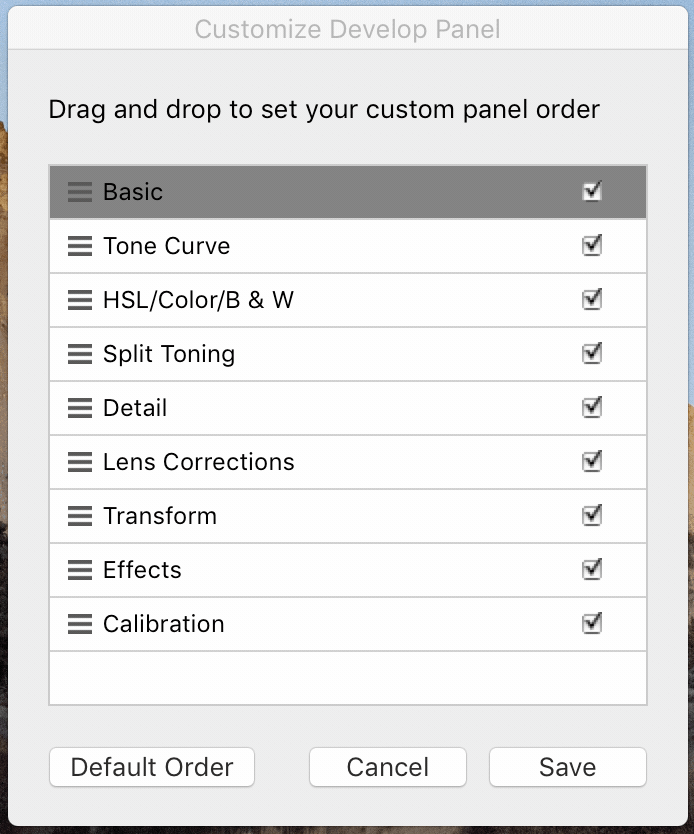
Bây giờ bạn có thể tùy chỉnh thứ tự (hoặc ẩn) các công cụ trong module Develop theo sở thích của riêng bạn. Nhấp chuột phải (hoặc Ctrl + click trên Mac) trên bất kỳ tiêu đề panel nào và chọn "Customize Develop Panel" để hiển thị cửa sổ sắp xếp.
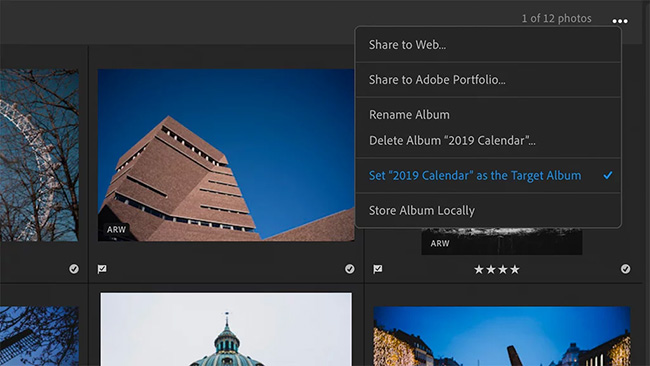
Nhấp chuột phải (Ctrl + click trên Mac) một album hoặc nhấp vào menu ba chấm rồi chọn "Set as the Target Album". Khi mục này được chọn, bất cứ khi nào bạn nhấn phím "T", ảnh được chọn sẽ được thêm vào album mục tiêu.
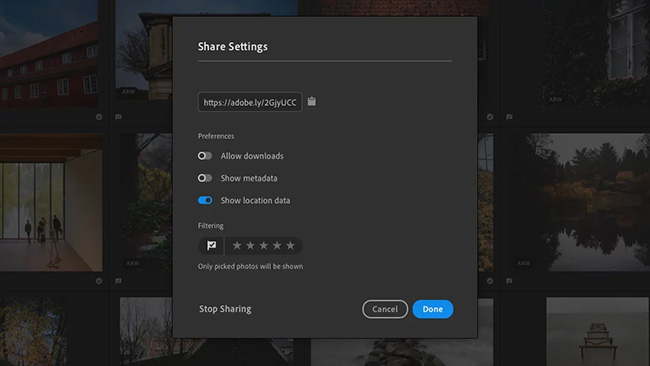
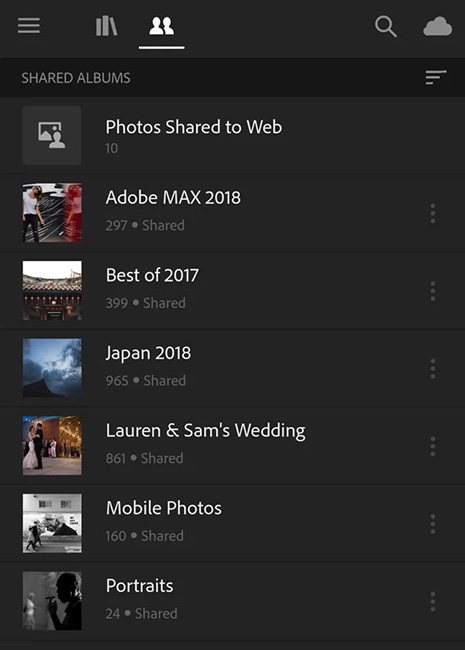
Lightroom Classic
"Trong bản cập nhật tháng 12 cho Lightroom Classic CC, chúng tôi tập trung vào cải tiến quy trình làm việc và hiệu suất," Adobe viết.Tùy biến Develop Panel
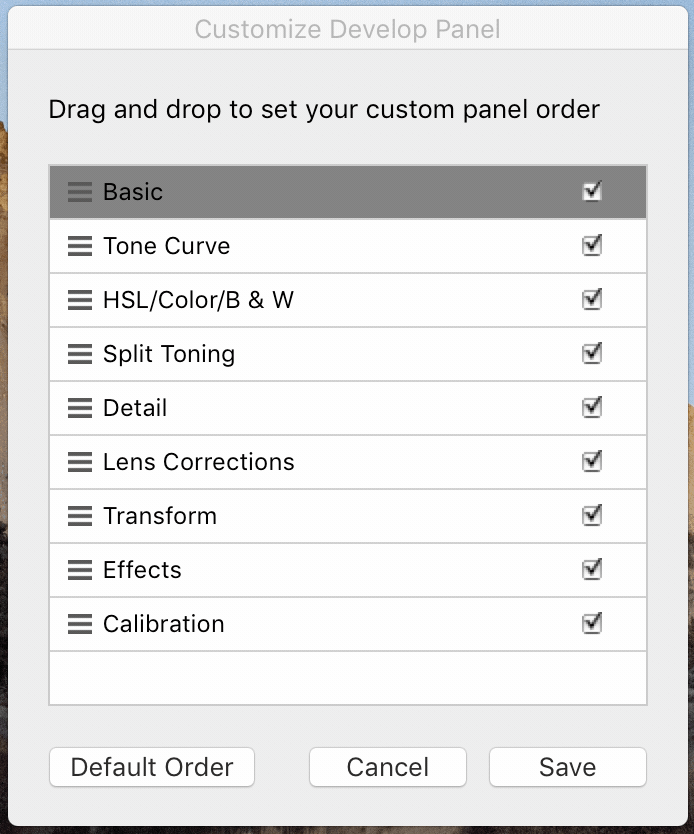
Bây giờ bạn có thể tùy chỉnh thứ tự (hoặc ẩn) các công cụ trong module Develop theo sở thích của riêng bạn. Nhấp chuột phải (hoặc Ctrl + click trên Mac) trên bất kỳ tiêu đề panel nào và chọn "Customize Develop Panel" để hiển thị cửa sổ sắp xếp.
Auto-import to collection (Tự động nhập vào bộ sưu tập)
Bạn có thể tự động nhập ảnh trực tiếp vào bộ sưu tập. Bằng cách thiết lập thư mục đã xem, bạn sẽ có ảnh mới được cập nhật tự động trong thư mục và tự thêm vào bộ sưu tập. Truy cập menu File ->Auto Import Settings và chọn "Add to Collection".Lưới trong Book Module
Ở module Book, hình ảnh sẽ được xử lý nhanh và căn chỉnh với các ảnh khác theo mặc định. Một tùy chọn mới đã được thêm, cho phép các bức ảnh được căn chỉnh theo các đường lưới, tạo bố cục chính xác một cách cực kỳ đơn giản.Cải tiến hiệu suất
Bạn sẽ nhận thấy hiệu suất được cải thiện đáng kể, cũng như chuyển đổi nhanh hơn tới 5 lần giữa Library và Develop trên màn hình 4K, 5K.Lightroom CC cho Mac và Windows
Thiết lập Album mục tiêu
Với tính năng Target Album mới, bạn có thể nhanh chóng thêm ảnh vào album mục tiêu từ bất kỳ đâu trong thư viện của mình bằng một phím tắt duy nhất.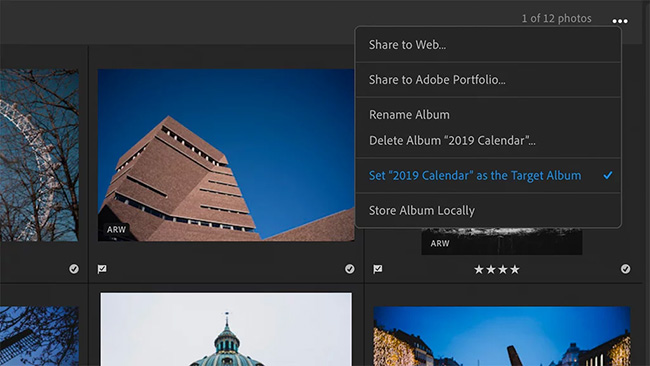
Nhấp chuột phải (Ctrl + click trên Mac) một album hoặc nhấp vào menu ba chấm rồi chọn "Set as the Target Album". Khi mục này được chọn, bất cứ khi nào bạn nhấn phím "T", ảnh được chọn sẽ được thêm vào album mục tiêu.
Cải thiện chia sẻ album
Khi chia sẻ album Lightroom với bạn bè và gia đình, bạn có thể lọc những hình ảnh được chia sẻ dựa trên lựa chọn và xếp hạng sao, cho phép bạn chia sẻ toàn bộ album nhưng đảm bảo rằng mọi người chỉ có thể truy cập những bức ảnh đẹp nhất.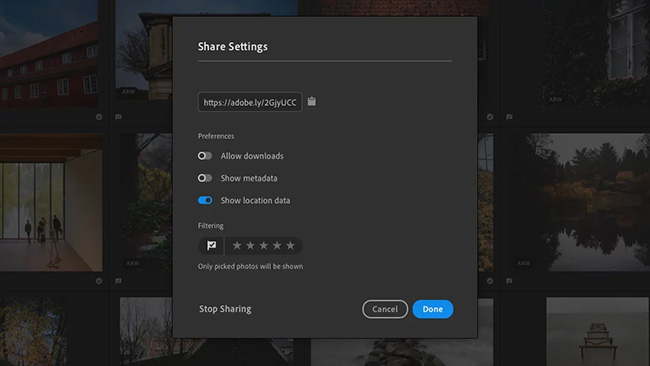
Cải tiến hiệu suất
Tốc độ nhập đã được cải thiện, giúp bạn nhập hình ảnh vào Lightroom CC nhanh hơn từ thẻ nhớ SD hoặc máy ảnh được kết nối qua USB. Tính năng nhận biết khuôn mặt ở chế độ People cũng đã nhanh hơn.Lightroom CC cho Android và ChromeOS
Tab album chia sẻ mới
Bên cạnh Tab Thư viện, có một tab mới cung cấp cho bạn quyền truy cập vào tất cả các ảnh và album mà bạn đã chia sẻ trực tuyến lên lightroom.adobe.com.